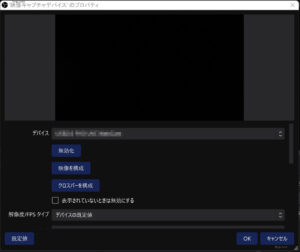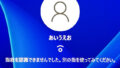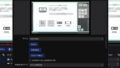OBSで特定の操作でフリーズする問題 (OBS落ちる)
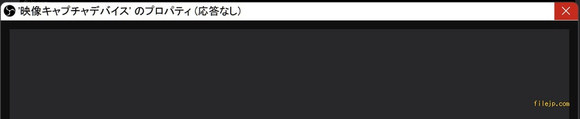
新しく購入したばかりのパソコンでOBSが使えない
2023年にそこそこのスペックのノートパソコンを購入したことからのトラブル記録です。
あまり専門知識のない状態からの不具合トラブルなので他の初心者にとっても状況を共有できるかと思います。
新規購入したノートパソコンでOBSを使う際に毎回フリーズしたことの解決策です。
普段OBSを使っている方に対しての不具合対策ではなく、
初めてOBSを導入して使おうとしたら使えない。という基本中の基本でありながら見落とす可能性のある対策の紹介となります。
初めてOBSを導入したらフリーズ・落ちる問題
新規パソコンで特殊設定していないのにフリーズする
2023年にwindows11のノートパソコンを購入してOBS導入をしましたが特定の操作をするとOBSがフリーズすることになりました。
具体的な経緯は「映像デバイスキャプチャ」のウィンドウを開くとフリーズしました。
OBSの各種プロパティやメニュー設定項目を選択するとフリーズする項目がありました。
OBSのトラブルについては、そのつど不具合を起こしたり設定内容が変わってしまった。などの問題を動画配信を見ていると目の当たりにしていました。
なのでもともとOBSに原因がある場合もあったり、その他の原因もあります。
OBSフリーズ対策の模索 基本的な方法
OBSに関係のある全ての機材、プログラムを一通り調べる必要があるかもしれません。
またOBS内の詳細設定の見直しも大切です。
以下の画像のように特定の設定画面や操作をするとOBSがフリーズしてしまいます。
このページ解説は初めてOBSを導入した場合を対象としています。不具合の原因探しをいくつか紹介しているのもとなります。
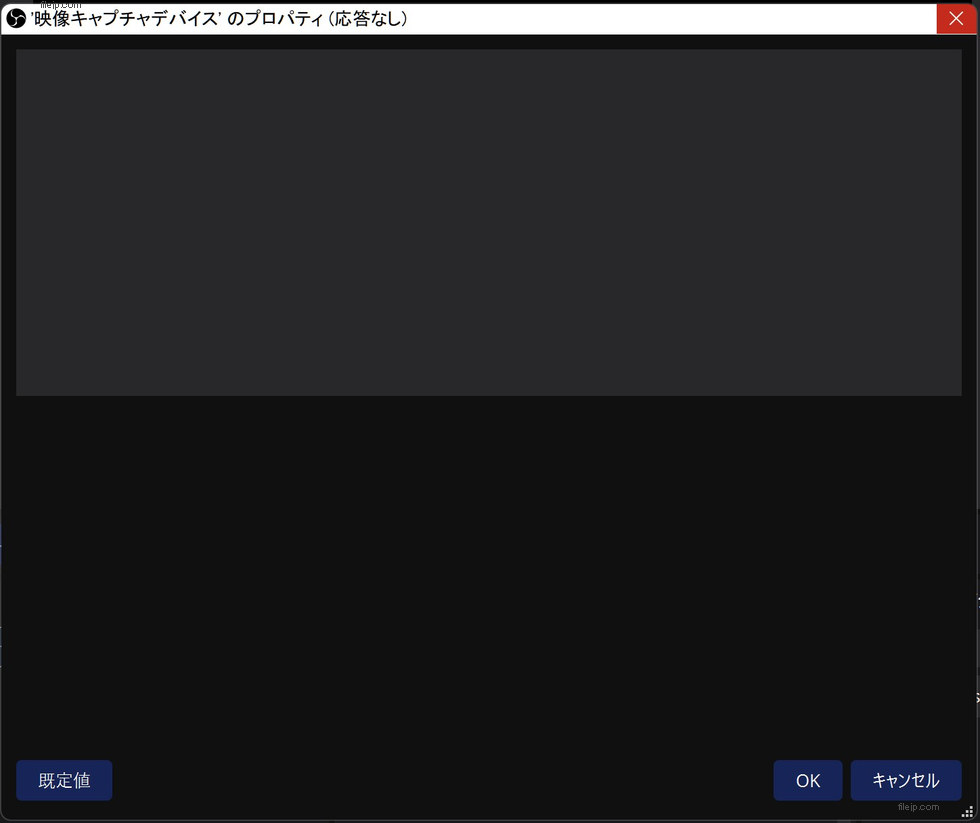
OBSの求めるパソコンの推奨スペックを満たしているか確認する
最低必要スペック
OS : Windows11(64bit)
プロセッサー : Intel i5 2500K,AMD Ryzen 1300X
メモリー : 4GB
グラフィック : GeForce GTX 900 Seriies , radeon RX 400 Series , Intel HD Graphics 500
DrectX : Version 11
ストレージ : 600MB 利用可能
追記事項 : Hardware encoders recommended
推奨スペック
OS : Windows11(64bit)
プロセッサー : Intel i7 8700K,AMD Ryzen 1600X
メモリー : 8GB
グラフィック : GeForce 10 Seriies , radeon 5000 Series , Intel Xe
DrectX : Version 11
ストレージ : 600MB 利用可能
ネットワーク : ブロードバンドインターネット接続
上記推奨スペックの情報は2023年夏の情報です。
OBSのアップデートをしてみる
新しいバージョンのOBSがリリースされても場合によっては新たな不具合が発生する場合があるようです。安定版のバージョンを選択することで安心感があります。
掲示板などのコミュニティーで不具合のないOBSのバージョンを調べることも有意義です。
OBSの録画品質を低品質にして様子をみる
高品質設定の映像処理を行うとCPUやGPU、HDD,メモリなど大きな負担が伴なうため低品質設定に変更してみる。
パソコンのスペックがギリギリであると画面再生・録画に時間がかかったりパソコン操作が著しく重くなる場合があります。
CPU 、 グラフィックボード(カード) 、 メモリを再確認することも大切です。
windowsupdateをしてみる
windowsアップデートをすれば色々なプログラムもアップデートされるので色々な不具合が解消される場合があります。
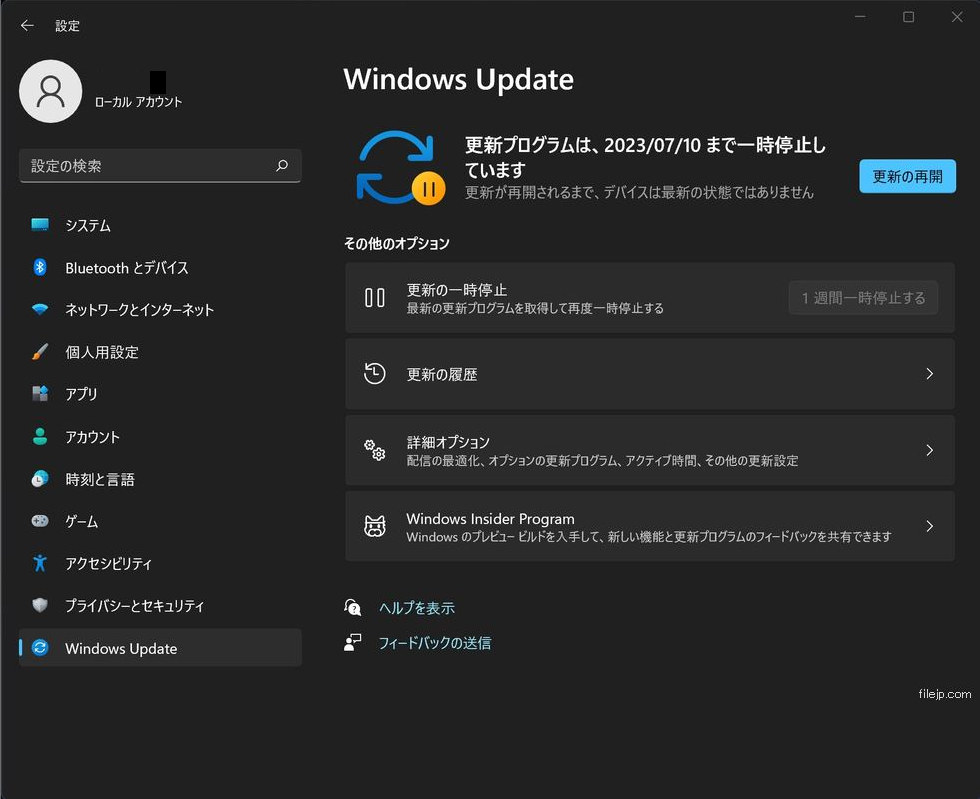
アップデートの設定画面
ビデオキャプチャー、グラフィックボードのアップデート
購入時に内蔵されている物や新規購入設置したキャプチャーボードの専用ソフトやドライバをアップデートできないか調べてみる。
そもそもアップデートの必要性がない物もあるようです。(windowsアップデートなどで対応される?)
これらのドライバーのアップデートはメーカーサイトにアクセスして適切な最新ドライバーを見つけてインストールする必要があります。新規購入したパソコンである場合、初期のバージョンのドライバーであることがあるのでアップデートはしたほうがいいです。
相当数の不具合が改善される可能性も考えられます。
サウンドドライバーのアップデート
管理者権限でOBSを起動する
不具合の起きる手順を検索して調べる(ネット、ツイッターなど)

どこに問題や原因があるのかもわからないよね。
ひとつひとつ考えられる原因のポイント、事前に設定変更していなければならないポイントがあったりするから多くの時間を消耗してしまうね
個人的に確定したOBSがフリーズした原因
OBSがフリーズする問題に対して上記で列挙した項目の対処で問題が解決するかもと紹介しました。
そこそこのスペックの新しいノートパソコンなのにOBSすら使えないのは考えられないもので、なんらかの原因や設定変更などを見逃している場合があります。
私の場合の原因について
それはグラフィックボードのプログラム・ドライバーの未更新でした。
新製品のパソコンを購入したのでPC内のいろいろなソフトのバージョンも比較的新しいものと思っていましたが、グラフィックドライバーをアップデートしたところOBSがフリーズしたり、落ちたりする不具合が解消されました。
アップデート前のドライバーの詳細画面 ↓
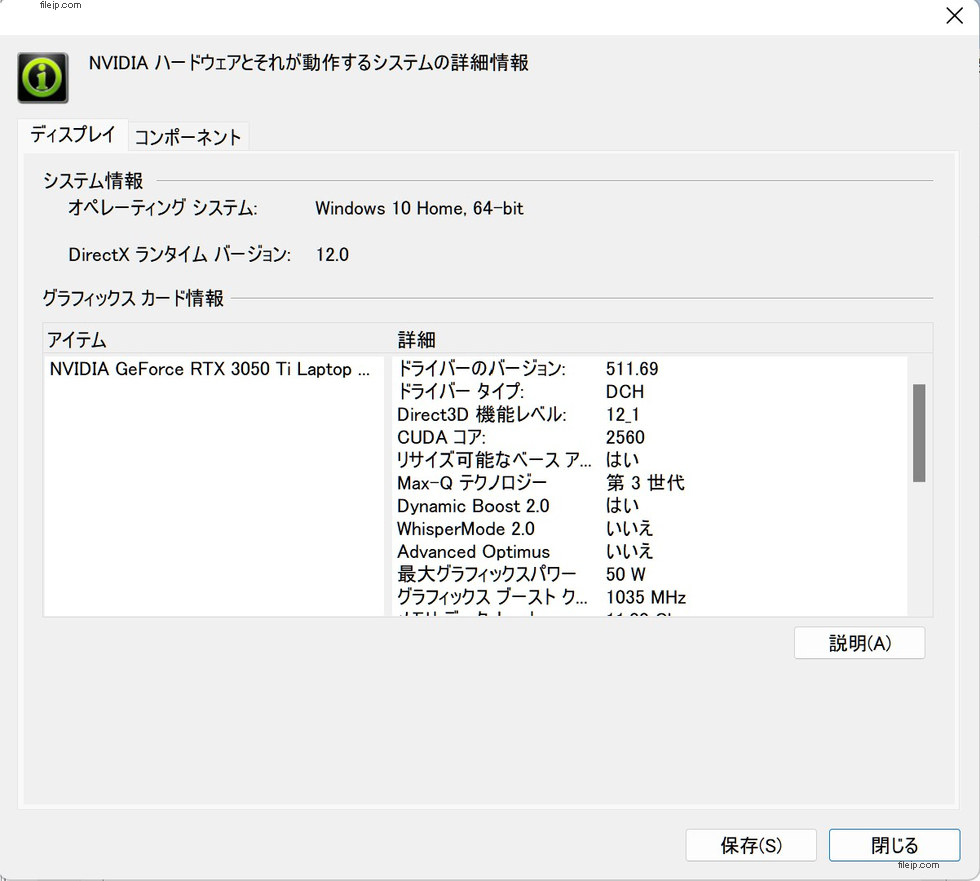
アップデート後のドライバーの詳細画面 ↓
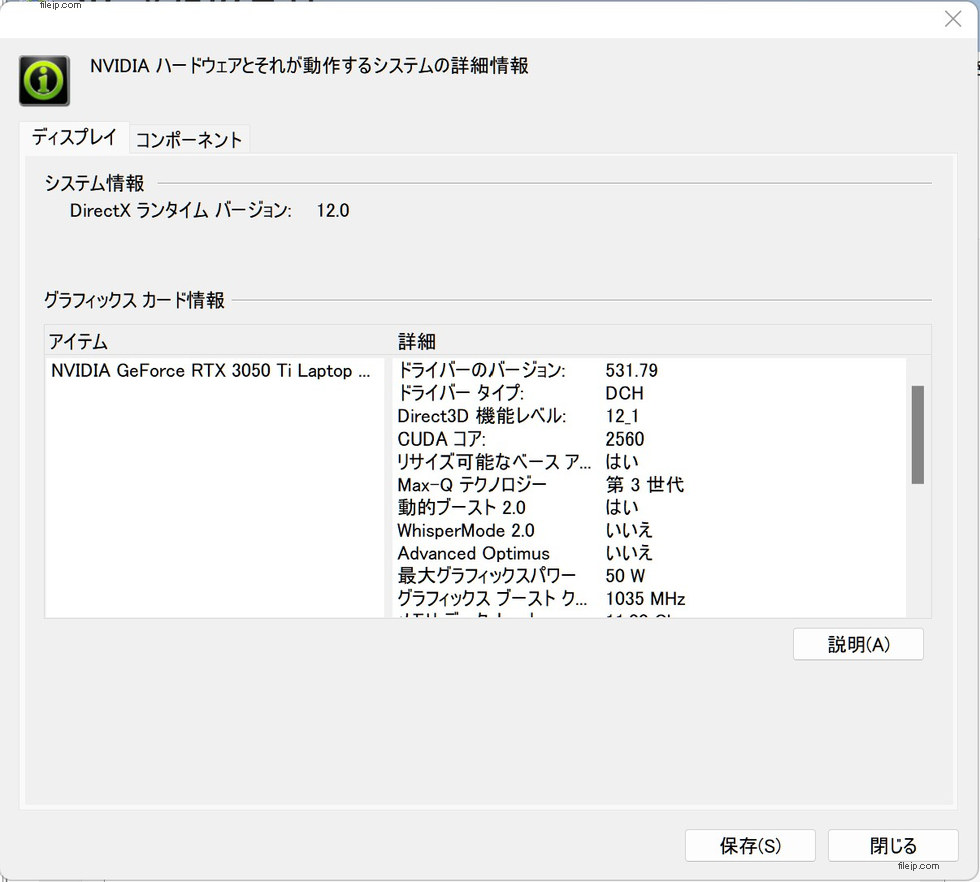
グラフィックボードのプログラムを起動したことはあったのですが自動的にアップデートが行われたりしませんでした。
パソコンを購入したばかりなので最近のプログラムだろうと思っていましたがグラフィックボードのプログラムの更新が必要だったようです。
NVIDIA グラフィックスドライバーのアップデート
NVIDIAのグラフィックドライバーのアップデートの様子
メーカーのホームページからファイルをダウンロードしてから、そのファイルを起動させてアップデータをインストールしたりします。
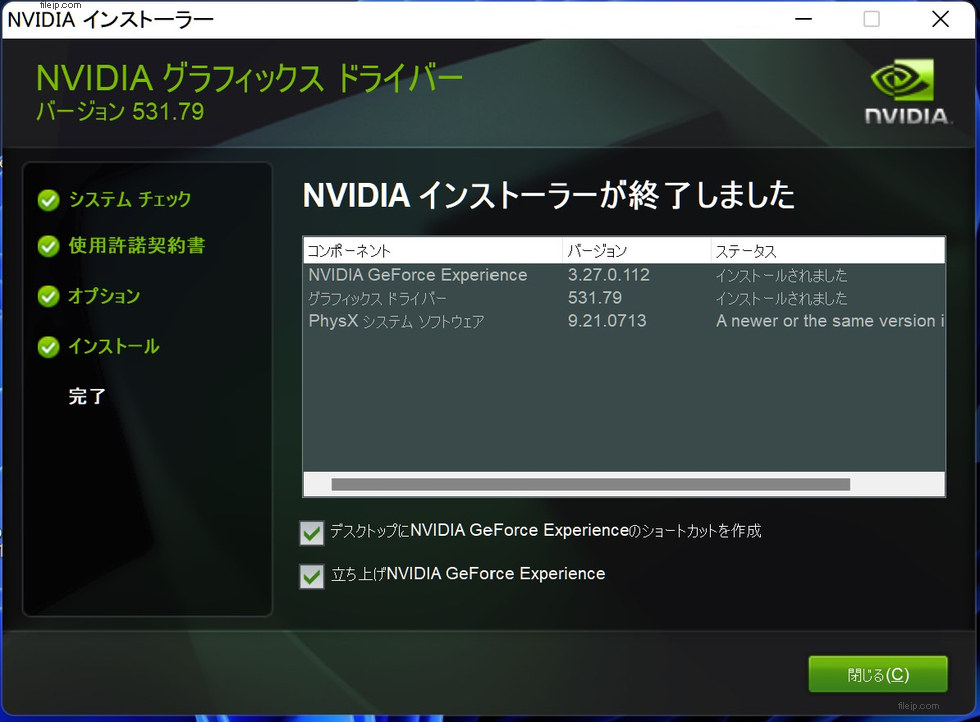
アップデート画面
NVIDIAのホームページからアップデートするプログラムを起動するとアップデートできます
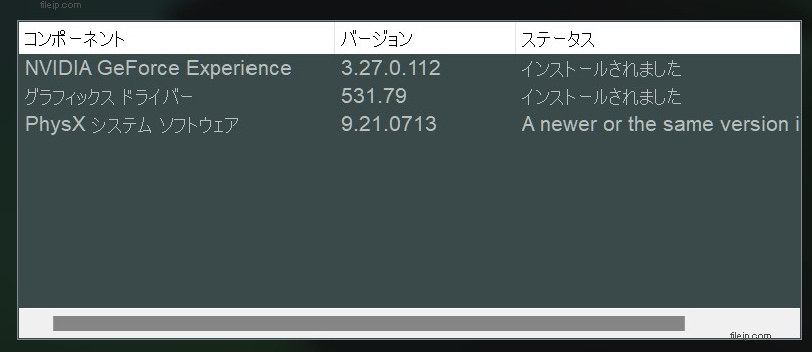
インストール時の画面
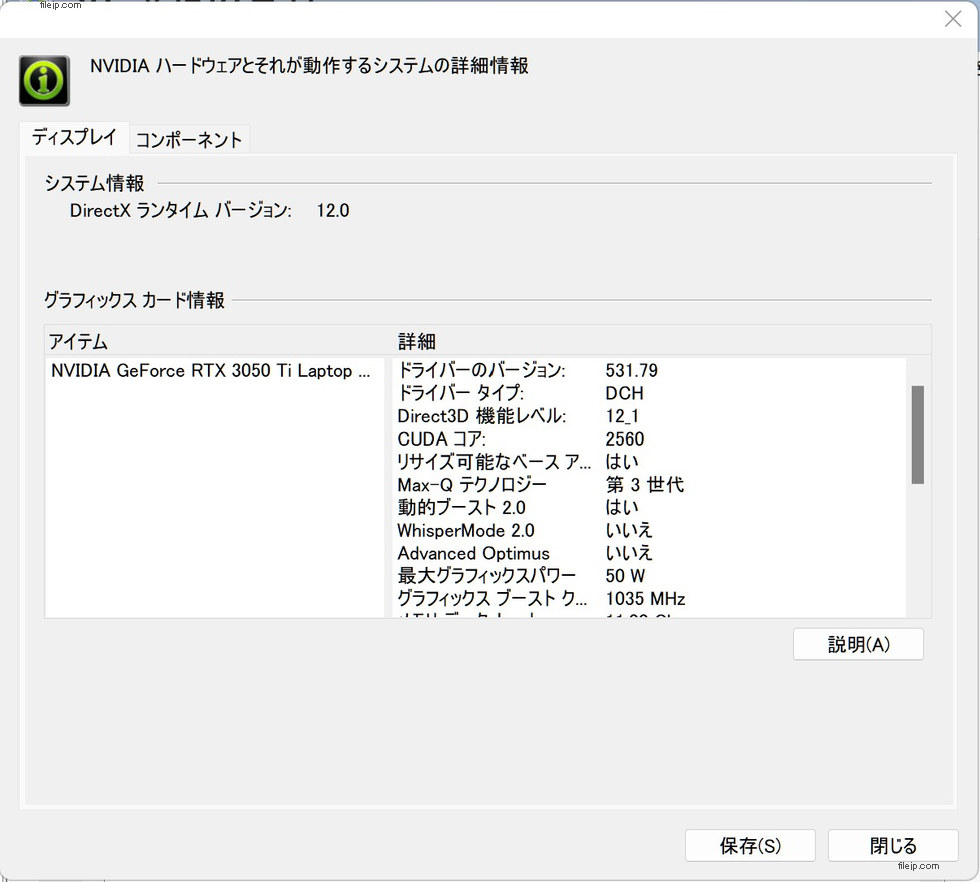
NVIDIA ハードウェアとそれが動作するシステムの詳細情報
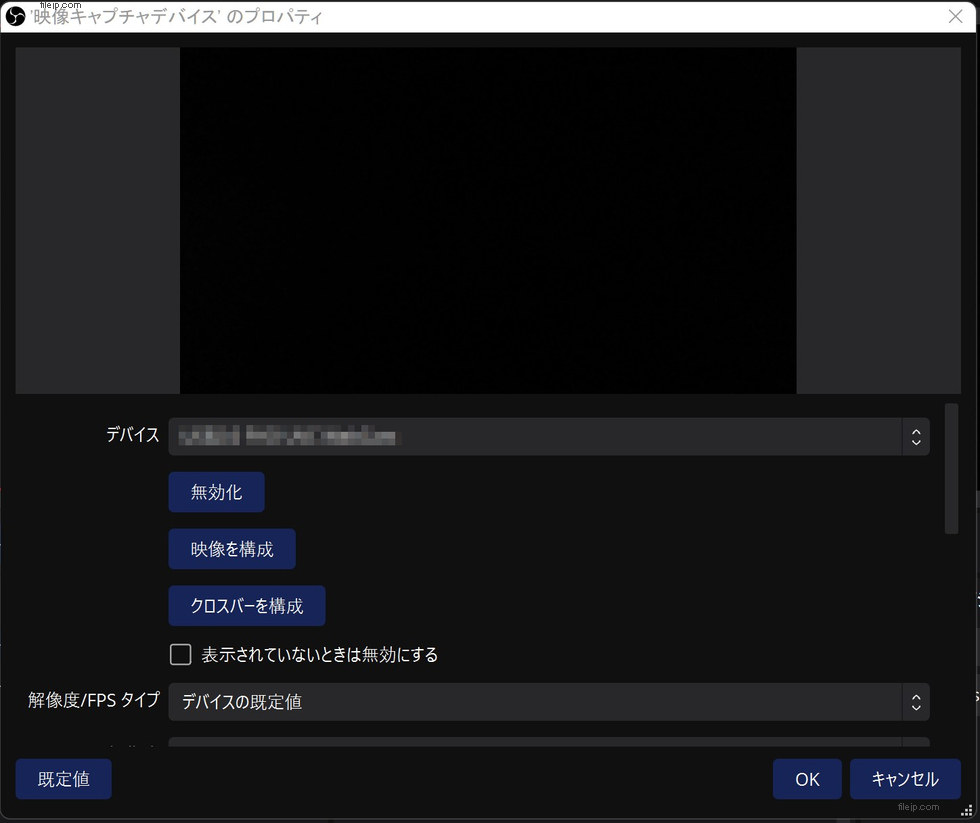
OBSでフリーズしていた画面
これまでフリーズしていたウィンドウを開いてもアップデートしたことによりフリーズしなくなりました
これでやっとOBSを使うことができました
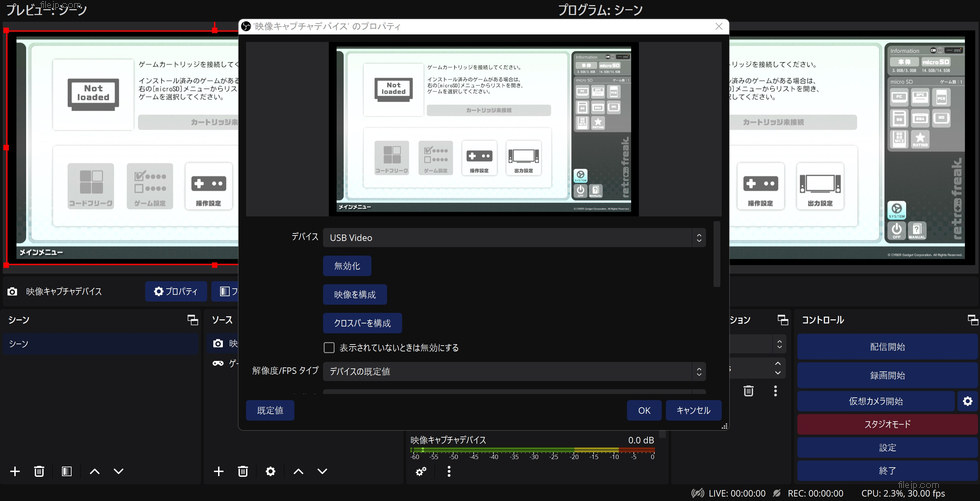
OBSでゲームフリークを映しているところです。
これまでは上記のような画面すら出ることなくフリーズしていた問題が解決されました。
動画収録や映像配信などをしたくてOBSを導入したのに初期段階でトラブルまみれの方も多くいるのではないかと思います。
このページ以外にも原因はあるかもしれませんが、
「ひとつひとつパソコン内プログラムを新しくする」という発想で原因探しをしてみるといいかと思います。
ネット上の掲示板で情報収集してみるのも効果的ですし、他のサイトでも多彩な問題解説をみることができます。

今回はグラフィックドライバーのアップデートが重要なポイントだったよ
新しいパソコンなども手作業でアップデートする必要があったよ
パソコン知識のない人にとっては投げ出したくなるような原因探しや作業になるよね
私の場合は新しく購入したパソコンであったために「アップデートしていないことが原因」だとは思いもしませんでした。参考になれば幸いです。